办公软件操ord中快速批量作技巧083:如何在w去掉超链接提示
在日常工作中,我们经常会从网上搜索复制一些资料到自己的word文档中,但很多网页的文章内容中都会有大量的超链接,粘贴到word文档以后仍然会有超链接提示,如下图所示,而且按住Ctrl键单击链接点还能跟踪链接页面,但我们的word文档中并不需要这些超链接提示,有什么办法可以批量的去掉这些超链接提示呢?
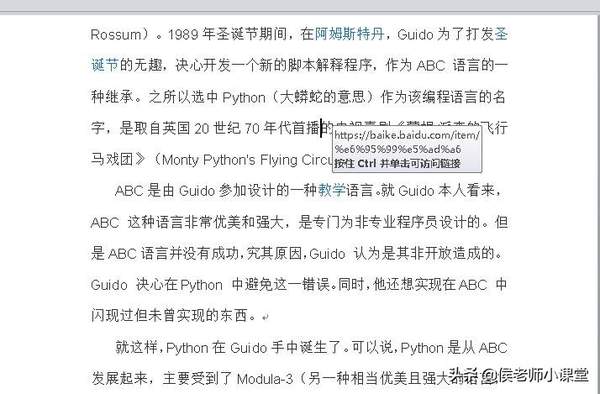
含有超链接提示的word文档
今天我们就来分享如何在word中快速批量去掉超链接提示。
首先,如果要删除单个超链接提示,我们可以把鼠标指针定位到链接文字,然后单击右键,打开快捷菜单,选择其中的“取消超链接”选项即可,如下图。

删除单个超链接提示
但如果文章中的超链接提示很多的话,我们就可以用下面的方法批量去除超链接提示。
方法一:快捷键法
先选中全文——>然后按下快捷键组合“Ctrl Shift F9”即可一键取消所有的超链接提示,在这里“Ctrl Shift F9”组合键的作用:是将所选内容中所有的域(超级链接也属于域)转换为普通文本。

“Ctrl Shift F9”
方法二:选择性粘贴
复制好网页的文章内容以后,在word文档中单击鼠标右键,打开快捷菜单——>选择“粘贴选项”中的“A”选项即“只保留文本”;
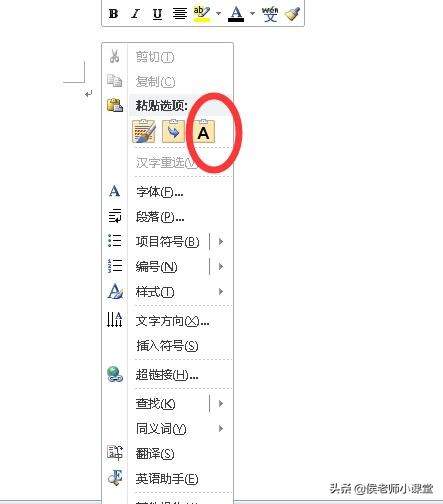
只保留文本
这时,我们会看到粘贴过来的文字内容已经没有超链接提示了,如下图。

去除超链接提示后效果
赞 (0)

